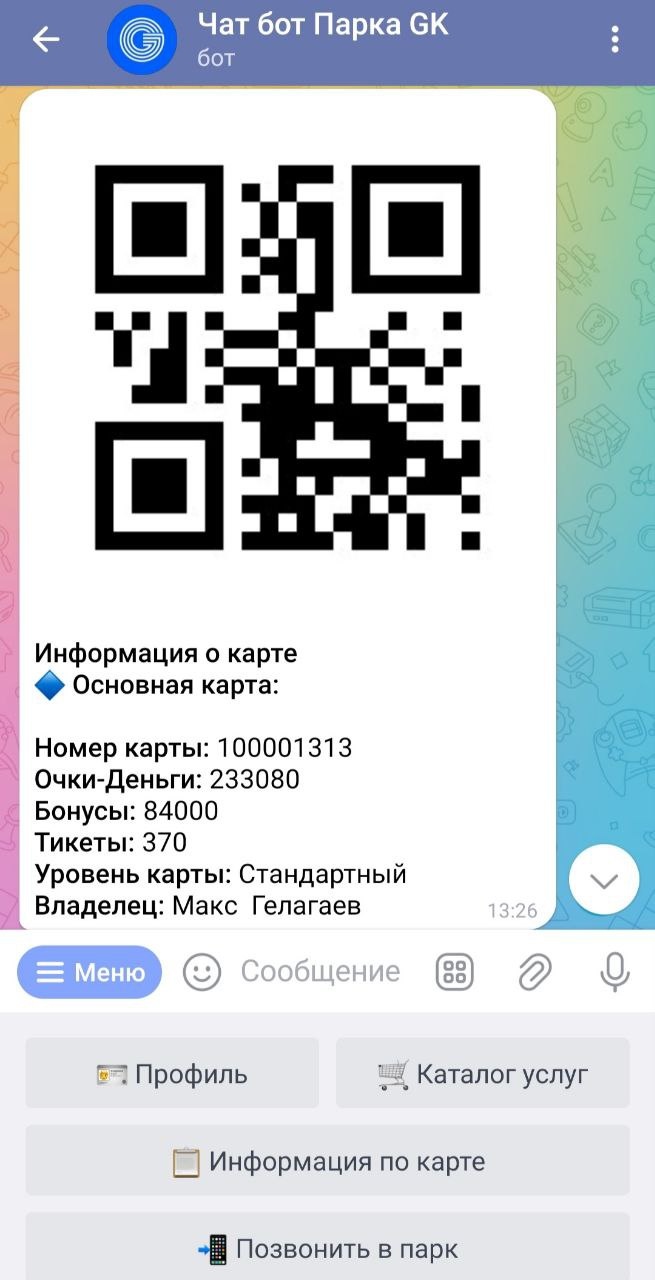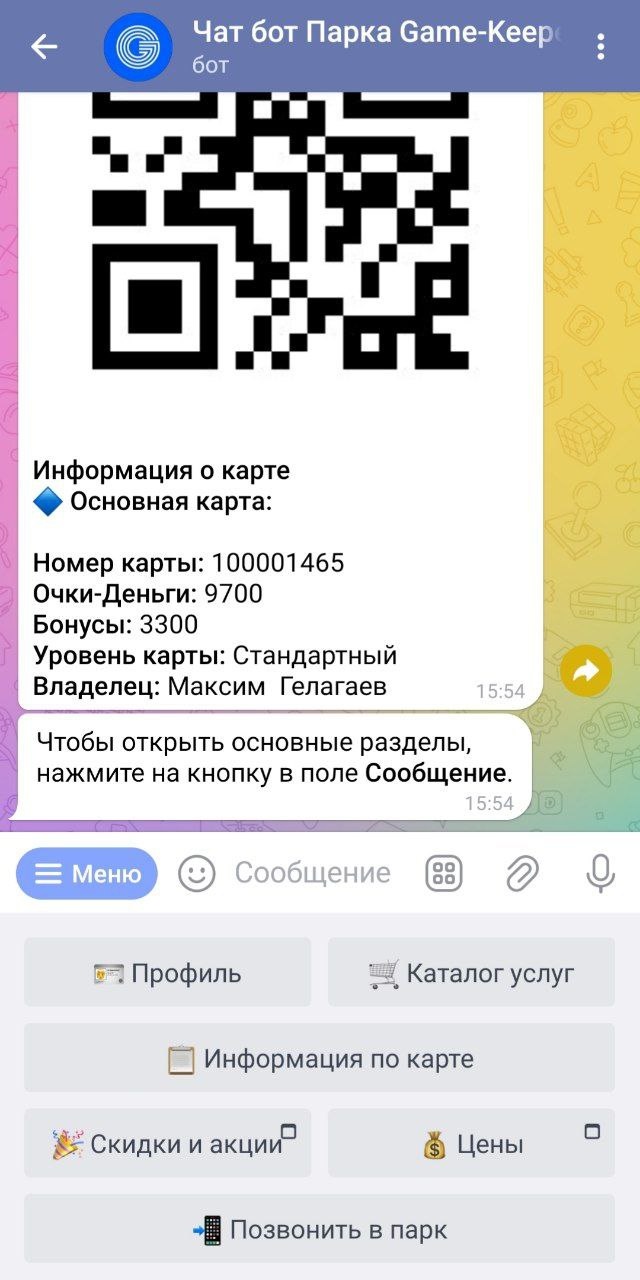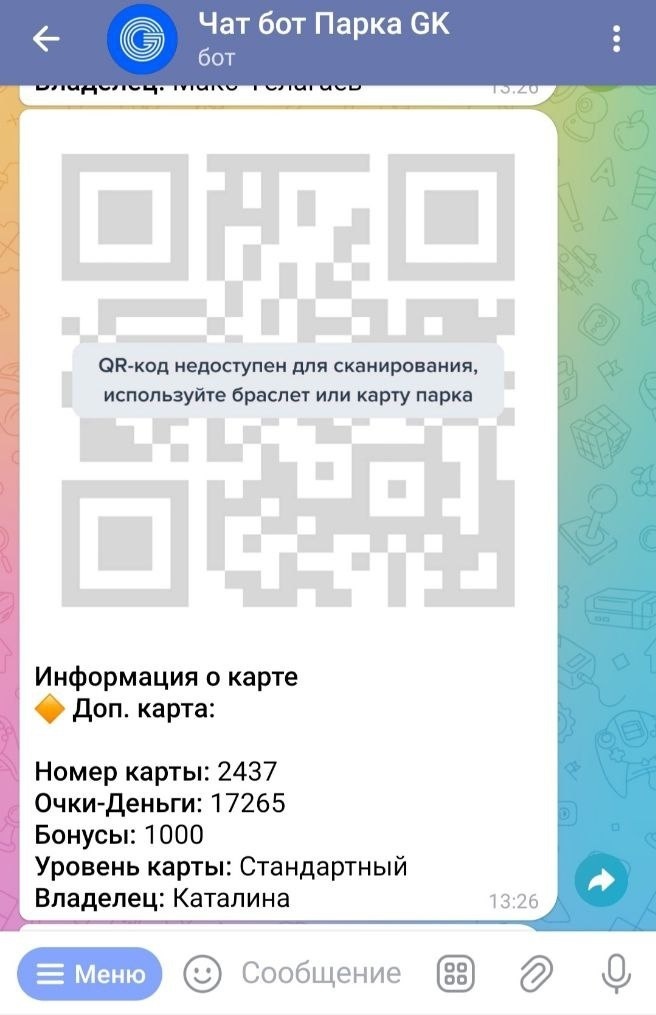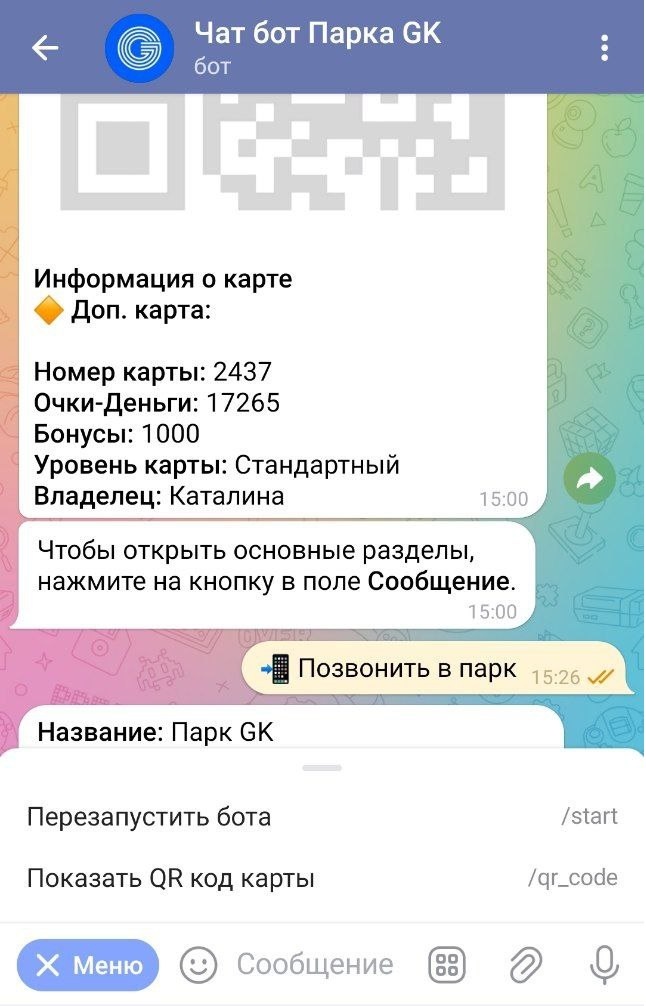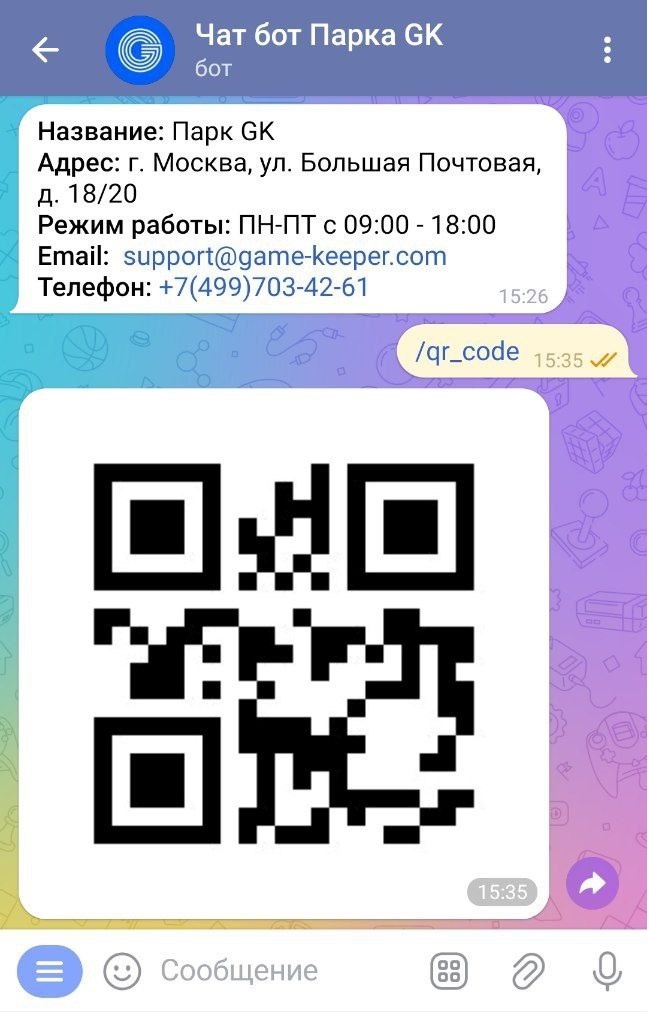...
| Информация |
|---|
|
Дополнительно можно добавить ещё 2 кнопки навигации (см. Рис. 13):
1. Раздел Цены и акции - при нажатии на данную кнопку, отображаются разделы:
a) Скидки и акции - в данную кнопку записывается адрес ссылки. При нажатии открывается внутри бота ссылка на данный раздел.
2. Раздел Цена - в данную кнопку записывается адрес ссылки, которую предоставляет клиент. При нажатии открывается внутри бота ссылка на данный раздел.при нажатии на кнопку открывается ссылка на сайт, с предоставлением информации по данному разделу (ссылку предоставляет клиент). Так же вместо ссылки можно отобразить постер (изображение). Изображение можно добавить только одно!
b) Цены - при нажатии на кнопку открывается ссылка на сайт, с предоставлением информации по данному разделу (ссылку предоставляет клиент). Так же вместо ссылки можно отобразить постер (изображение). Изображение можно добавить только одно!
2. Раздел Афиша событий - при нажатие на данную кнопку появляется постер (изображение) с маркетинговыми активностями, проходящих в парке. Изображение можно добавить только одно! |
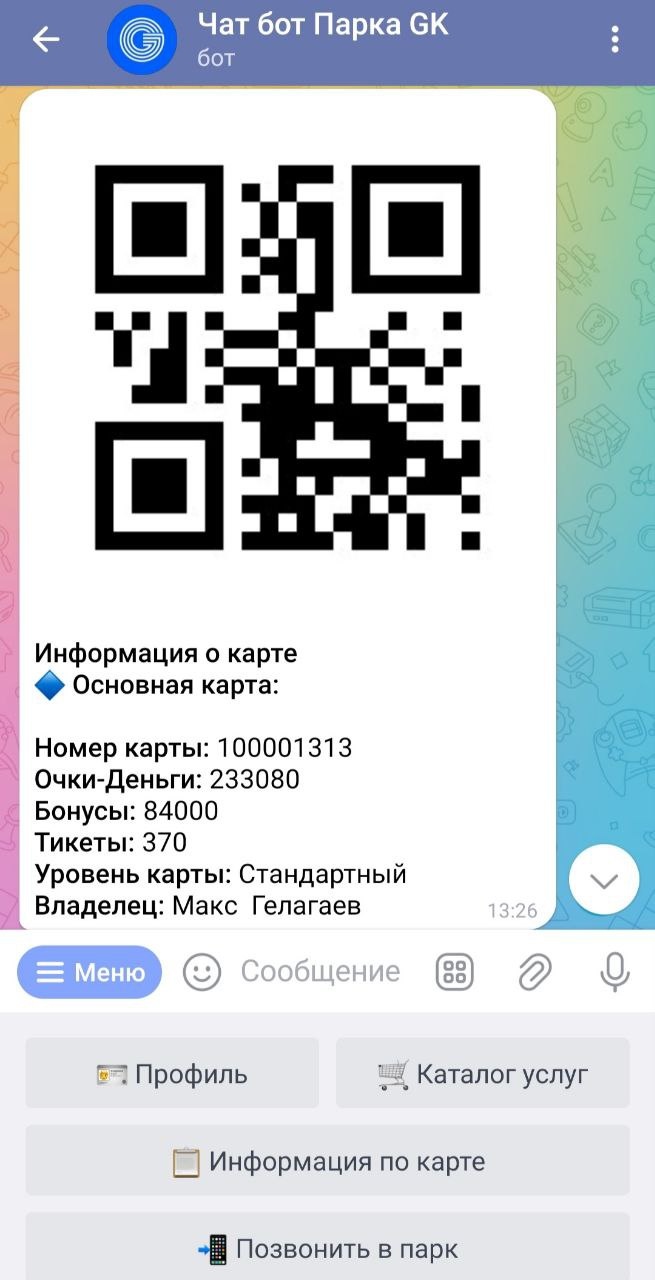
Рис. 12 Личный кабинет, основная карта
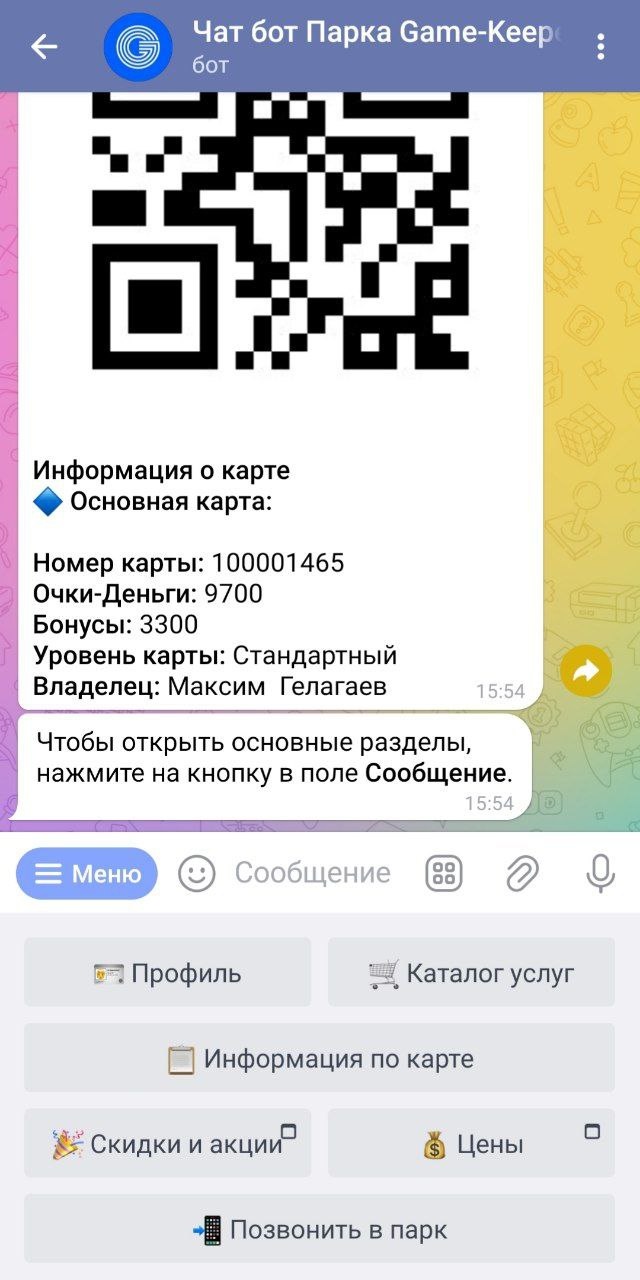
Рис. 13 Личный кабинет, дополнительные кнопки
При наличии дополнительных карт под основной картой появятся и доп. карты (см. Рис. 13). Основная карта отображается синим маркером  , дополнительная оранжевым
, дополнительная оранжевым  .
.
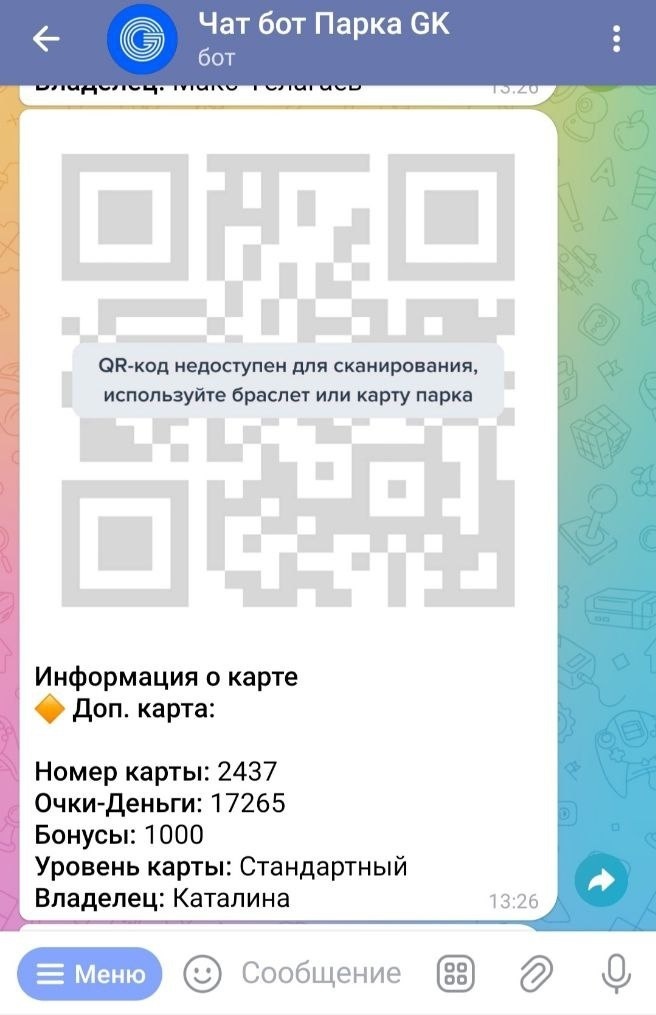
Рис. 14 Личный кабинет, дополнительная карта
Кнопка Меню или синяя плашка, расположенная справа в углу, предназначена для вызова команд:
1. Перезапустить бота - команда для перезапуска бота, если требуется повторная авторизация или произошла ошибка в запросах.
2. Показать QR код карты - команда предназначена для отображение отдельно QR кода электронной карты.
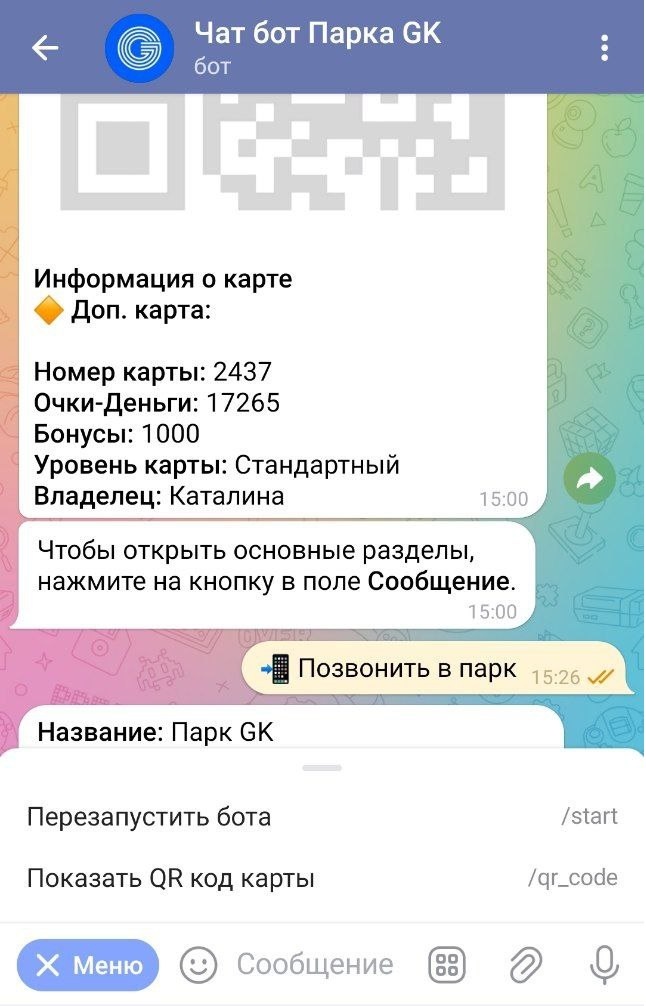
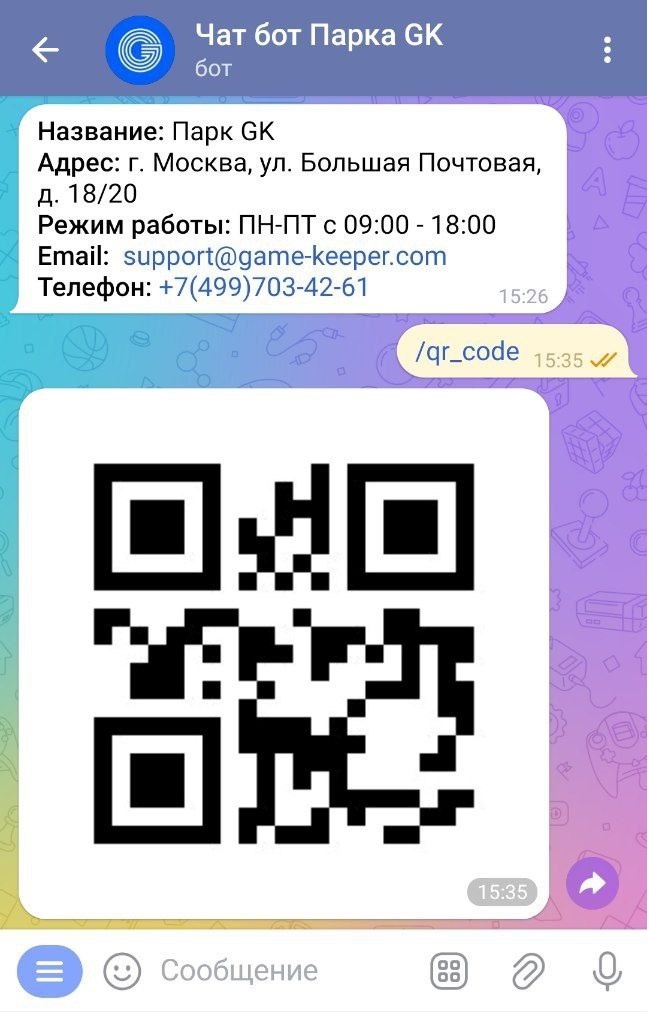
, дополнительная оранжевым
.